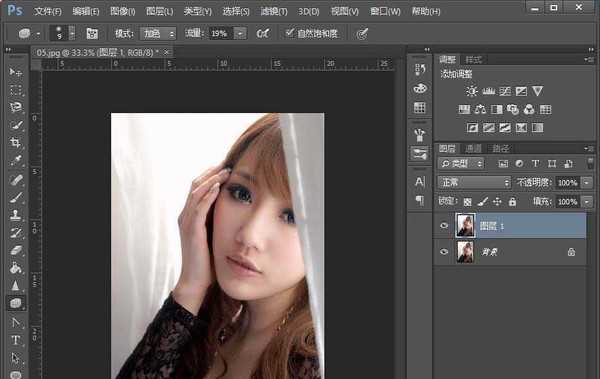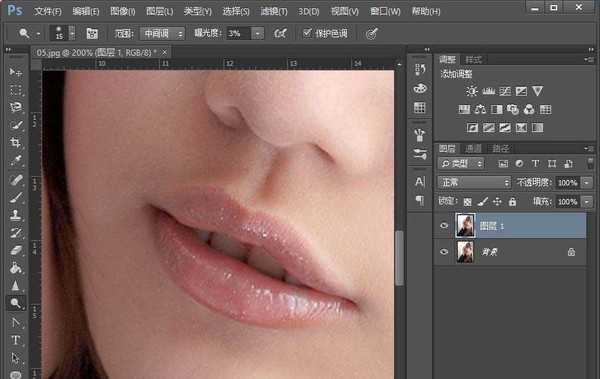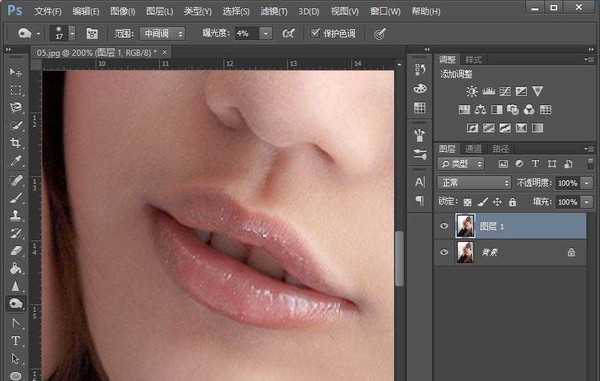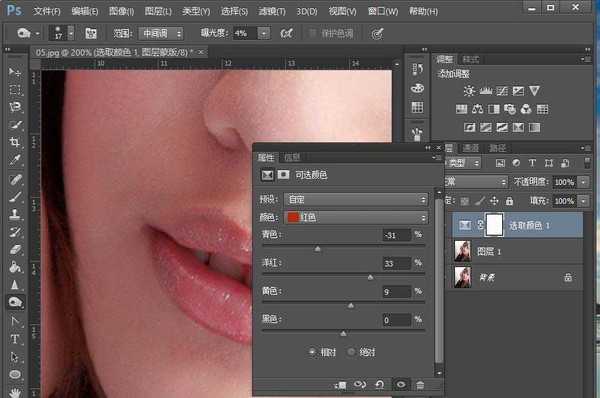ps怎么给人物嘴唇添加立体效果?
(编辑:jimmy 日期: 2025/12/29 浏览:3 次 )
想要给照片中的人物制作立体感的弹性嘴唇,该怎么制作呢?下面我们就来看看详细的教程。
- 软件名称:
- Adobe Photoshop 8.0 中文完整绿色版
- 软件大小:
- 150.1MB
- 更新时间:
- 2015-11-04立即下载
1、Ctrl+J复制一层做备用。
2、在工具栏中选用减淡工具,调整参数如下图,调整好后对人物嘴唇的高光部分进行涂抹。
3、在工具栏中选用加深工具,调整参数如下图,调整好后对人物嘴唇的阴影部分进行涂抹。
4、调出属性栏中的可选颜色,并调整红色的参数如下图所示。
5、接下来,将可选颜色的图层蒙版填充黑色。
6、最后,用橡皮擦将人物嘴唇部分擦拭出来。
以上就是ps制作立体感唇部的教程,希望大家喜欢,请继续关注。
相关推荐:
PS怎么给人物添加燃烧的火焰效果?
PS怎么制作一个彩色碎块化效果的人物剪影?
ps怎么给照片中的人物画眉? ps眉毛修图的教程
下一篇:Photoshop后期巧用中性灰给人像照片磨皮教程